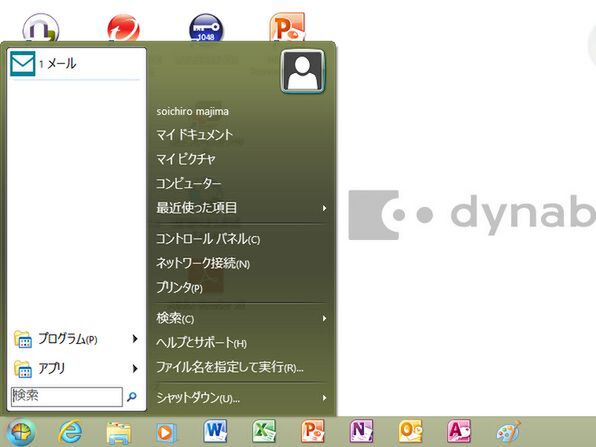タッチパネル非搭載だからわかるWindows 8の実力!「dynabook R632」ロードテスト 第4回
フリーウェアでWindows 8を最適化
デスクトップ画面だけの「dynabook R632」でWindows 8を使う!
2012年12月07日 17時00分更新
タッチパネル非搭載の「dynabook R632/W1UGK」のテストとともに“タッチしない”Windows 8活用を考える、ちょっぴりひねくれたロードテストを連載中! 第1回、第2回、第3回もどうぞ。
懐かしの(?)スタートボタンを復活
前回までは「dynabook R632」でWindows 8のデスクトップを活用する方法をについて紹介してきた。タスクバーやショートカットをうまく使うことにより、煩わしさを解消させる方法だ。続いては、よりdynabook R632を活用するために、もう一歩踏み込んだカスタマイズをしてみたい。デスクトップ画面のスタートメニュー復活&Windows 8スタート画面スキップだ!
| 試用機のおもな仕様 | |
|---|---|
| 製品名 | dynabook R632/W1UGK |
| CPU | Core i7-3667U vPro (2.00GHz、ターボ・ブースト時最大3.20GHz) |
| メモリー | 8GB(4GB+4GB) PC3-12800対応 |
| ストレージ | SSD 256GB |
| ディスプレー | 13.3型ワイド(1366×768ドット) |
| バッテリー駆動時間 | 約9時間 |
| サイズ | W316×H8.3~15.9×D227mm |
| 重量 | 約1.12kg |
| 直販価格 | 15万9800円 |
さて、ユーザーにとってWindows 8最大の衝撃はスタートボタンの消失ではないか。小生も知人から「アプリの起動は?」「電源をシャットダウンは方法がわからない!」といった悲鳴を聞いている。タッチパネル搭載モデルならスムーズに操作できることが、非搭載のdynabook R632では迷ってしまったのだ。まずは、スタートボタンを復活からはじめよう。
スタートボタンの復活には、「Classic Shell」というフリーウェアを利用する。このアプリは、擬似的にスタートボタンを復活するもの。さっそくダウンロードしてインストール。完了するとタスクバーの左端にスタートボタンが復活した!

タスクバーに擬似スタートボタンが表示。クリックするとWindows 7までと同様にスタートメニューが表示される
アイコンやメニュー構成、使用感など、以前とまったく同じとまではいかないが、いつも使っていたお馴染みのメニューが使える。Windows 7のほかに、VistaやXPなど、好みのバージョンを設定できるのもうれしいところだ。

この連載の記事
-
第3回
デジタル
Windows 8版「dynabook R632」の操作性をグーンとアップ! -
第2回
デジタル
Windows 8になった「dynabook R632」はとにかく起動が速い! -
第1回
デジタル
Windows 8搭載「dynabook R632」はタッチなしでも素晴らしい - この連載の一覧へ